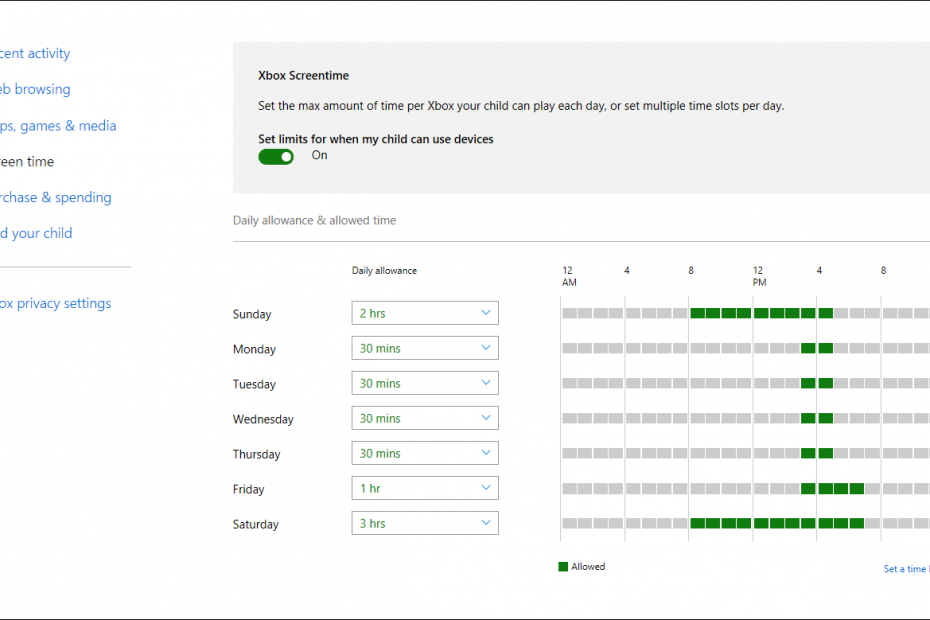XINSTALLER EN CLIQUANT SUR LE FICHIER DE TÉLÉCHARGEMENT
Ce logiciel maintiendra vos pilotes opérationnels, vous protégeant ainsi des erreurs informatiques courantes et des pannes matérielles. Vérifiez tous vos pilotes maintenant en 3 étapes faciles :
- Télécharger DriverFix (fichier de téléchargement vérifié).
- Cliquez sur Lancer l'analyse pour trouver tous les pilotes problématiques.
- Cliquez sur Mettre à jour les pilotes pour obtenir de nouvelles versions et éviter les dysfonctionnements du système.
- DriverFix a été téléchargé par 0 lecteurs ce mois-ci.
De nombreux utilisateurs de Xbox One ont rencontré un problème avec la mise à jour du système, tel que le code d'erreur 0x8b05000f.
Tout en essayant d'effectuer une mise à jour obligatoire du système, cette erreur peut parfois interrompre le processus, laissant les utilisateurs dans une boucle frustrante.
Un utilisateur décrit ce problème comme suit :
Récemment, il y a une mise à jour obligatoire et j'essaie de mettre à jour ma xbox one la mise à jour s'arrête à 47% et ce code d'erreur 0x8B05000F 0x00000000 0x90070007 vient quel est le problème quelqu'un peut-il aider s'il vous plaît je le vis depuis 3-4 derniers jours. s'il vous plaît aider
Cette erreur peut être causée par des problèmes de logiciel ou de matériel Xbox.
Pour résoudre ce problème, vous devez suivre nos solutions.
Voici comment corriger le code d'erreur de mise à jour 0x8b05000f sur Xbox One
1. Passer à une connexion filaire

- Si vous utilisez une connexion Wi-Fi, essayez plutôt de passer à une connexion filaire, car elle est généralement plus stable.
- Si vous utilisez déjà une connexion filaire, essayez de redémarrer votre routeur ou de passer à la connexion Wi-Fi à la place.
2. Effectuez un cycle d'alimentation sur votre console

- Appuyez sur le bouton d'alimentation Xbox de votre console jusqu'à ce qu'elle s'éteigne.
- Laissez la console au repos pendant au moins une minute.
- Rallumez la Xbox et voyez si elle peut effectuer la mise à jour correctement.
3. Retirer les disques durs supplémentaires

- Si vous avez des disques durs externes connectés à votre console, retirez-les lorsque la console est éteinte.
- Rallumez la Xbox et voyez si la mise à jour se déroule dans des conditions normales.
4. Réinitialiser la Xbox aux paramètres d'usine

- Appuyez sur le bouton d'alimentation de votre console jusqu'à ce qu'elle s'éteigne.
- Débranchez le cordon d'alimentation pendant 30 secondes et rebranchez-le.
- Appuyez sur le bouton d'alimentation Xbox.
- Maintenez la Lier bouton (trouvez-le sur le côté de la console, à côté du port USB), et le Éjecter en même temps (trouvez le bouton d'éjection sur le devant de la console à côté de l'emplacement du disque).
- Garder le Lier et Éjecter enfoncés jusqu'à ce que vous entendiez un deuxième carillon de mise sous tension.
- Choisir Réinitialiser cette Xbox One
- Sélectionnez si vous souhaitez réinitialiser complètement la console ou conserver votre contenu enregistré
- Attendez que le processus de réinitialisation ait lieu, puis essayez de démarrer la mise à jour.
Si aucune des solutions ci-dessus ne fonctionne pour vous, vous avez peut-être affaire à un disque dur endommagé. Demandez conseil à un professionnel afin d'obtenir un diagnostic correct. Un remplacement du disque dur peut être nécessaire.
Nous espérons que nos solutions vous ont aidé à résoudre le problème de mise à jour. Si vous avez aimé cet article, laissez un commentaire dans la section des commentaires ci-dessous.
LIRE AUSSI :
- Comment réparer Votre réseau est à l'origine d'une erreur NAT à port restreint sur Xbox One
- Résoudre les problèmes de Youtube.com/activate Enter Code sur Xbox One [Étapes faciles]
- Installation arrêtée Xbox One erreur [RÉPARER]
Vous avez toujours des problèmes? Corrigez-les avec cet outil :
SPONSORISÉ
Si les conseils ci-dessus n'ont pas résolu votre problème, votre PC peut rencontrer des problèmes Windows plus profonds. Nous recommandons télécharger cet outil de réparation de PC (évalué Excellent sur TrustPilot.com) pour y répondre facilement. Après l'installation, cliquez simplement sur le Lancer l'analyse bouton puis appuyez sur Tout réparer.